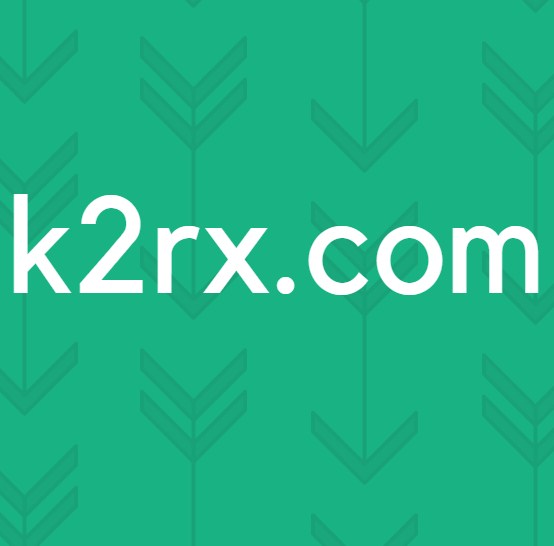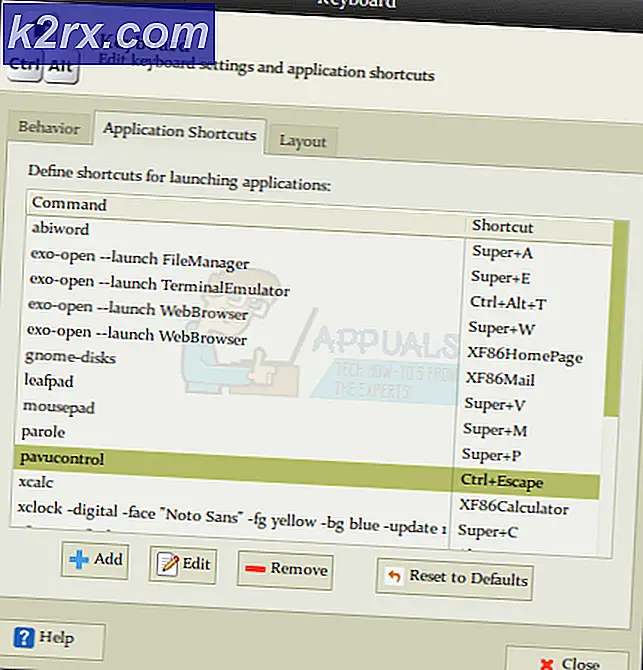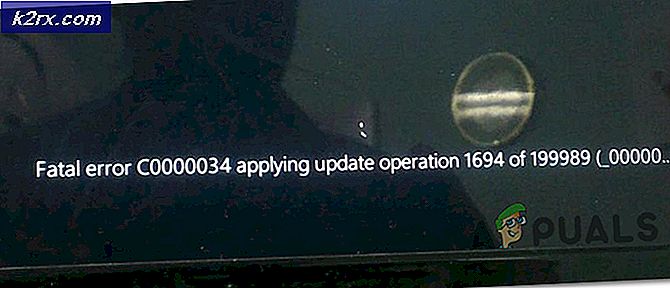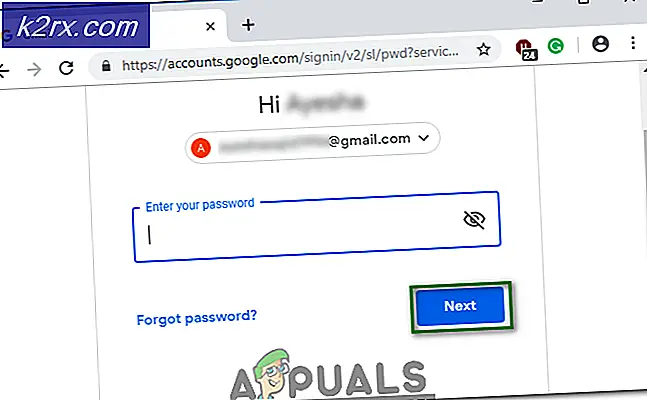Fix: Anda membutuhkan WIA Driver Scanner
Galat ini terjadi saat pengandar Akuisisi Gambar Windows hilang dari komputer Anda atau pengandar sudah kedaluwarsa dan memerlukan pembaruan. Kesalahan ini dihadapi oleh pengguna yang menggunakan pemindai mereka dengan OS Windows. Driver WIA memungkinkan komputer mengirim informasi pencitraan ke pemindai dan bertindak sebagai Antarmuka Pemrograman Aplikasi. Masalah ini dapat dengan mudah diselesaikan dengan mengunduh dan menginstal driver WIA di komputer Anda.
Metode 1: Mulai ulang Layanan Akuisisi Gambar Windows (WIA)
Layanan Akuisisi Gambar Windows adalah perangkat lunak driver yang memungkinkan berbagai perangkat olahgambar berinteraksi dengan komputer Anda dan sebaliknya. Terkadang layanan berhenti merespons atau mungkin menggunakan terlalu banyak memori sehingga kami perlu memulai ulang untuk mendaur ulang proses dan utas memori agar sistem tetap sehat.
- Di bilah Pencarian Windows, ketik Jasa dan tekan enter untuk membuka utilitas.
- Temukan Akuisisi Gambar Windows (WIA) layanan. Klik kanan layanan dan buka Properti.
- Pilih Startup type as automatic dan klik start (Jika service sudah berjalan kemudian klik stop lalu Shell Hardware Detection and Remote Procedure Call (RPC). Klik start).
- Setelah Anda menekan start, Windows akan membutuhkan waktu beberapa saat untuk memulai ulang layanan.
- Setelah restart telah dilakukan, klik OK untuk menutup kotak dialog. Sekarang ulangi langkah-langkah di atas untuk memulai kembali dua layanan lagi, Deteksi Perangkat Keras Shell dan Panggilan Prosedur Jarak Jauh (RPC).
- Setelah Anda memulai ulang semua layanan ini, uji pemindai Anda untuk melihat apakah itu berfungsi sekarang.
Metode 2: Perbarui Pengandar WIA Anda
Saat Anda melakukan peningkatan sistem atau memperbarui sistem operasi Windows Anda, driver menjadi tidak kompatibel atau rusak dan Anda juga perlu memperbarui driver Anda. Memperbarui driver pemindai membuatnya kompatibel dengan versi Windows dan membantu menyingkirkan file yang rusak. Anda dapat memperbarui driver Anda menggunakan langkah-langkah di bawah ini:
- Buka situs web resmi Scanner Anda dan unduh firmware dari sana
- Jalankan file .exe dan instal firmware. Pastikan untuk memulai ulang komputer Anda sepenuhnya setelah memperbarui.
Metode 3: Instal ulang Pengandar Pemindai Anda
Biasanya driver Windows mulai tidak berfungsi seiring waktu karena mungkin ada bug atau file mungkin rusak oleh aplikasi pihak ketiga di komputer Anda. Menginstal ulang pengemudi dapat memecahkan masalah itu. Ikuti langkah-langkah di bawah ini.
- Klik kanan komputer Anda dan klik mengelola.
- Di jendela baru pilih Pengaturan perangkat pilihan. Telusuri Perangkat Pencitraan dan klik untuk meluaskannya.
- Klik kanan pada file Pemindai dan klik uninstall untuk menghapus driver dan memulai ulang komputer Anda.
- Di Search, bar Enter Printers and Scanners dan buka
- Cari printer Anda dan klik di atasnya dan pilih Menghapus atau Hapus Perangkat
- Sekarang Tekan tombol Windows + R dan di kotak dialog masukkan "printui.exe / s”(Perhatikan ada spasi sebelum garis miring) dan klik Ok
- Klik pada Pengemudi tab dan cari Printer / Scanner Anda Sopir dan jika Anda menemukannya klik di atasnya lalu klik Menghapus di dasar
- Sekarang klik Baik lalu klik Menerapkan di Print Server Properties jendela
- Setelah komputer Anda restart, secara otomatis akan menginstal ulang driver WIA di sistem Anda.
- Jika tidak diinstal secara otomatis, cari driver model pemindai Anda dan instal secara manual.
Solusi 4: Pecahkan masalah untuk Pemindai Anda
Windows memiliki utilitas pemecahan masalah internal yang dapat Anda gunakan untuk memperbaiki firmware yang rusak di komputer Anda. Ini dapat membantu Anda memperbaiki firmware pemindai Anda terlepas dari apakah itu HP, Canon, Dell, atau merek lain. Ikuti langkah-langkah di bawah ini:
- Di bilah pencarian Windows, ketik "Troubleshoot" dan klik "Troubleshoot Settings" untuk membukanya.
- Temukan opsi printer dan klik "Jalankan pemecah masalah".
- Ini akan mulai memeriksa kesalahan Pemindai dan akan mencoba memperbaikinya secara otomatis.